Win10 システムで Microsoft Pinyin Input Method をアンインストールするにはどうすればよいですか? win10 システムには Microsoft Pinyin 入力方式が搭載されており、その入力エクスペリエンスは Win8 よりもはるかに優れています。しかし、「Microsoft Pinyin Input Method」の使用に慣れていない、「他の入力方法を使用したい」「Microsoft Pinyin Input Method をアンインストールしたい」というユーザーも依然として存在しており、詳細な操作方法を知らない友人も多くいます。 Win10 で Microsoft Pinyin Input Method をアンインストールする方法のまとめ. インプットメソッドの操作手順に興味がある場合は、エディターに従って以下を参照してください。

1. Win i で設定を入力し、システム設定インターフェイスで時刻と言語の項目をクリックします。 , 次のステップに進みます。
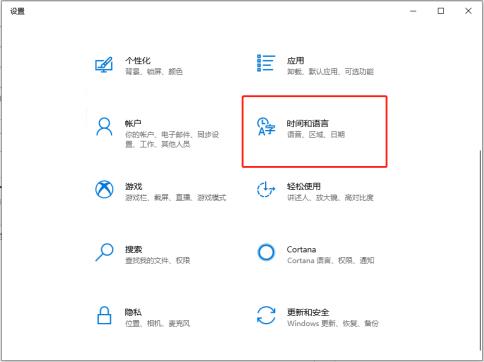
2. 新しく表示されたインターフェースの左側にある「言語と」項目をクリックして、次のステップに進みます。
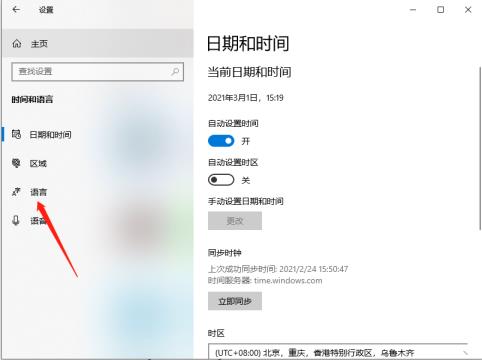
3. 次に、右側の中国語オプションをクリックし、ポップアップ メニューのオプション ボタンをクリックして次のステップに進みます。
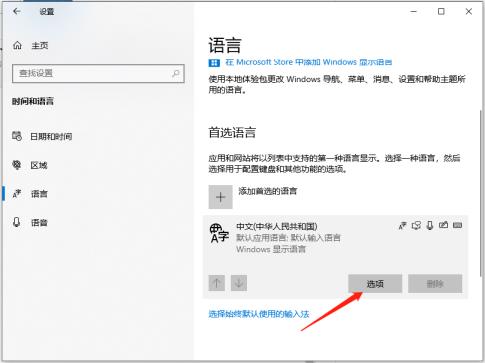
4. 表示される入力方法の一覧で、[Microsoft Pinyin] オプションをクリックし、[削除] ボタンをクリックします。
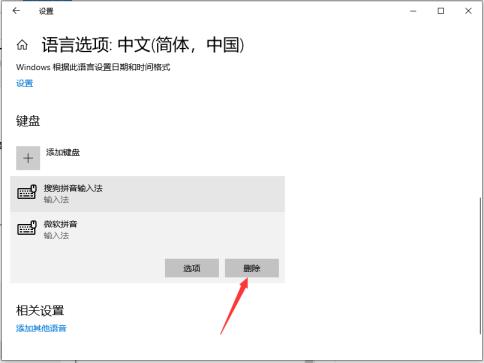
上記は [Win10 で Microsoft Pinyin Input Method をアンインストールする方法 - Win10 で Microsoft Input Method をアンインストールする手順] の全内容です。さらに興味深いチュートリアルはこのサイトにあります。 !
以上がWin10システムでMicrosoft Pinyin入力メソッドをアンインストールするにはどうすればよいですか?の詳細内容です。詳細については、PHP 中国語 Web サイトの他の関連記事を参照してください。